Nếu bạn là người dùng Linux hoặc Mac OS, chắc bạn đã biết tính năng tích hợp sẵn trên hệ điều hành cho phép tạo nhiều màn hình và quản lý chúng một cách riêng biệt. Đây là các rất hay để quản lý khi bạn đang sử dụng các chương trình đòi hỏi cấu hình cao. Còn đối với hệ điều hành Windows thì sao? Dưới đây, SUACHUALAPTOP24h.com sẽ hướng dẫn các bạn cách tạo nhiều màn hình desktop trên Windows 7
Bạn đang đọc: Hướng dẫn cách tạo nhiều màn hình desktop trên Windows 7
Hướng dẫn cách tạo nhiều màn hình desktop trên Windows 7
Nếu bạn là người dùng Linux hoặc Mac OS, chắc bạn đã biết tính năng tích hợp sẵn trên hệ điều hành cho phép tạo nhiều màn hình và quản lý chúng một cách riêng biệt. Đây là các rất hay để quản lý khi bạn đang sử dụng các chương trình đòi hỏi cấu hình cao. Còn đối với hệ điều hành Windows thì sao? Dưới đây, Sửa chữa Laptop 24h .com sẽ hướng dẫn các bạn cách tạo nhiều màn hình desktop trên Windows 7.
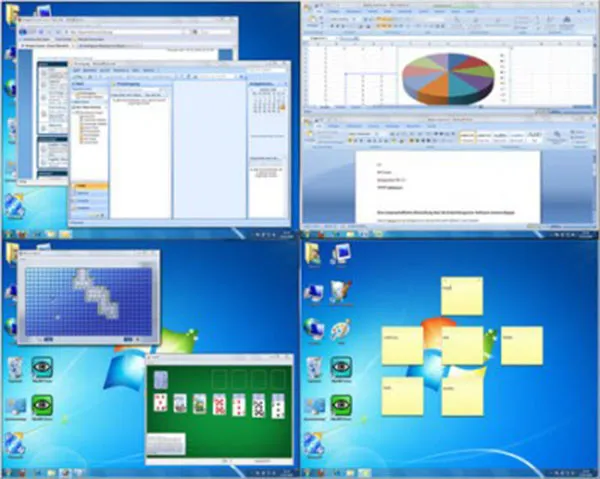
Hướng dẫn cách tạo nhiều màn hình desktop trên Windows 7
Cách này hoàn toàn miễn phí và bạn có thể tạo một lúc 4 màn hình desktop hoặc nhiều hơn. Bạn cũng có thể dễ dàng chuyển từ màn hình này qua màn hình khác để điều khiển
Điều tiện lợi của việc có nhiều màn hình desktop là bạn có thể thực hiện nhiều chức năng cùng một lúc mà lại trên các màn hình khác nhau. Ví dụ, bạn có thể truy cập internet trên một màn hình và đồng thời chơi game ở một màn hình khác và sử dụng excel ở màn hình còn lại. Bạn có thể hiện một lúc nhiều màn hình với các hoạt động khác nhau. Điều này thật tuyệt vời phải không nào. Tạo nhiều màn hình desktop trên Windows 7 sẽ giúp bạn tổ chức các chương trình một cách linh hoạt. Không có nhiều chương trình hỗ trợ tạo nhiều màn hình desktop trên Windows. Ở đây, Sửa chữa Laptop 24h .com sẽ giới thiệu đến các bạn 3 chương trình miễn phí.
Cách 1: Microsoft Desktops v1.02
Là một chương trình nằng trong Sysinternals của Microsoft và có thể tải xuống từ trang web của Microsoft. Bạn có thể tạo tối đa 4 màn hình desktop bằng công cụ này. Tải chương trình v1.02 cho Windows 7 từ trang web chính thức của Microsoft tại đây.
Sau khi bạn tải và cài đặt chương trình, icon mới sẽ xuất hiện trên phần thông báo. Bạn chỉ cần kích chuột phải vào biểu tượng này sẽ kích hoạt Desktops v1.02. Bạn có thể tiết kiệm thời gian chuyển đổi giữa các màn hình bằng phím hotkey
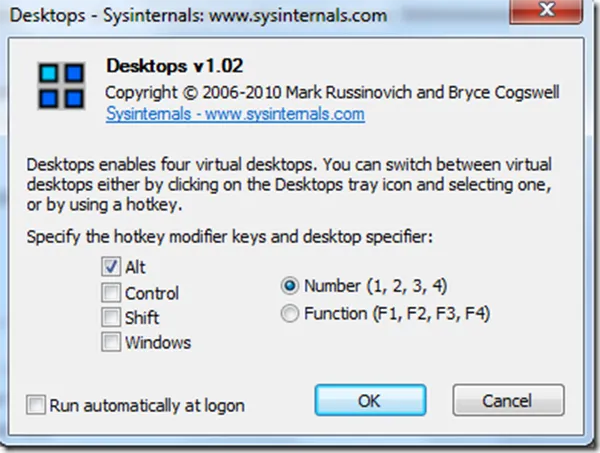
Tải chương trình v1.02 cho Windows 7
Xem thêm: Mẹo nâng cấp Windows 7 lên Windows 10 miễn phí
Màn hình desktop gốc của bạn sẽ được đánh dấu là màn hình desktop số 1. Các màn hình desktop còn lại được tạo sau đó và bạn có thể truy cập chúng bằng các hotkey hoặc trên phần thông báo ở góc dưới bên phải.

Bạn sẽ thấy ở thanh công cụ có biểu tượng nhiều màn hình
Tham khảo: Dịch vụ cài Win máy tính, laptop tại nhà uy tín chuyên nghiệp
Cách 2: mDesktop
Chương trình mDesktop thực hiện chức năng tương tự Desktops v1.02. Cả hai công cụ này đều rất nhẹ và không tiêu tốn nhiều dung lượng cũng như không cần nhiều cài đặt. Bạn có thể tải mDesktop từ đây.
Sau khi cài đặt bạn sẽ thấy một biểu tượng như hình dưới.
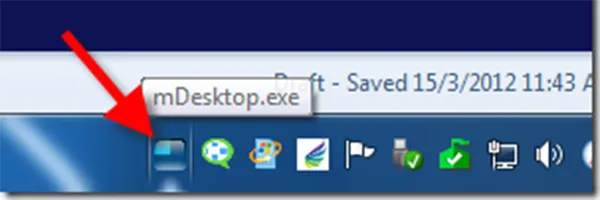
Di chuột đến vị trí của biểu tượng rồi nhấn phải chuột. Với chương trình này bạn có thể tạo đến 10 màn hình desktop ảo trên Windows 7.
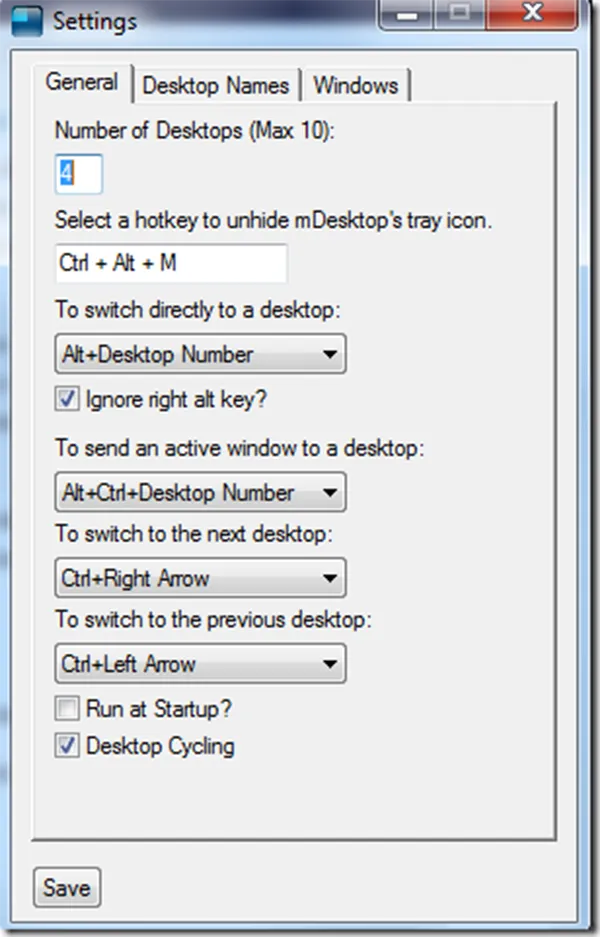
Cả hai chương trình Microsoft Desktops v1.02 và mDesktop đều là những chương trình nhẹ và không tốn nhiều diện tích trong bộ nhớ và chúng đều giúp tạo nhiều màn hình desktop trên Windows 7 rất tốt. Nhưng chúng đều có vài thiếu sót.
Những thiếu sót này là gì?
Những công cụ này nên cho phép người dùng có các hình nền, tập biểu tượng, cách bài trí, thanh tác vụ và các tiện ích khác nhau trong mỗi màn hình ảo. Nhưng cả hai công cụ trên không điền đầy đủ chức năng này.
Chúng ta không thể tạo các hình nền khác nhau trên mỗi màn hình ảo và nếu bạn xóa (hoặc thêm) một tệp trên một màn hình, nó sẽ xuất hiện trên tất cả ba màn hình ảo khác. Ngoài ra các theme và cách bày trí đều giống nhau với các màn hình desktop khác nhau.
Nếu bạn đang muốn có nhiều màn hình desktop ảo tùy biến trong Windows 7, thì Dexpot có thể là một giải pháp tốt hơn cả. Dexpot cho phép có nhiều màn hình desktop trên Windows 7 mà vẫn có thể cài đặt riêng biệt cho từng màn hình. Dexpot cũng có thể tải miễn phí nhưng tất nhiên nó không hề nhẹ như hai chương trình kia. Nó cần nhiều nguồn tài nguyên hơn và nhiều cài đặt hơn để tạo ra nhiều màn hình desktop với cách sắp xếp khác nhau.
Dexpot có thể được tải xuống từ trang web chính thức tại đây.
Sửa chữa Laptop 24h .com vừa giới thiệu với các bạn 3 cách để tạo nhiều màn hình desktop trên Windows 7. Cả 3 chương trình đều miễn phí vì thế các bạn có thể thoải mái chọn để tải và cài đặt. Chúc các bạn thành công.
